Win7系統(tǒng)為什么文件夾刪不掉?
我們在使用Win7系統(tǒng)的時候總是會刪除一些沒用的文件夾、快捷方式等等。但最近,有用戶在刪除過程中遇到當(dāng)要刪除一些文件夾的時候,電腦提示文件夾無法被刪除的情況。應(yīng)該如何解決這樣的問題呢?今天,小編就和大家介紹一下Win7系統(tǒng)文件夾刪不掉的解決方法。
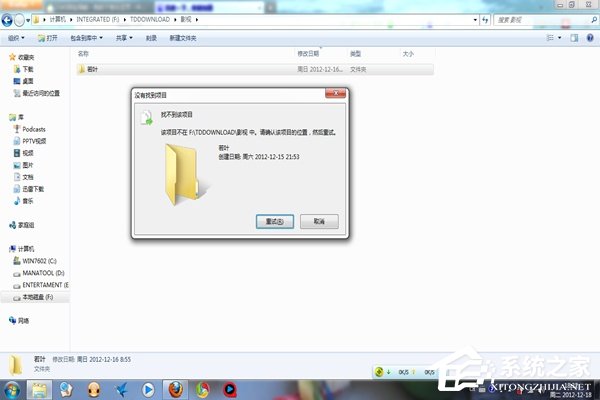
步驟如下:
一、檢查文件是否被使用
遇到文件夾不能刪除的這種情況,首先要確定文件夾是否正在使用,若是里面的某個文件正在使用中,關(guān)掉這個文件,再試一次,就可以刪掉這個文件夾了。
二、使用文件粉碎機(jī)
現(xiàn)在很多安全衛(wèi)士之類的軟件都可以直接粉碎文件,只要把想要刪除的文件拖到文件粉碎機(jī)里面,擇“立即粉碎就可以了,簡單方便,而且十分快速。
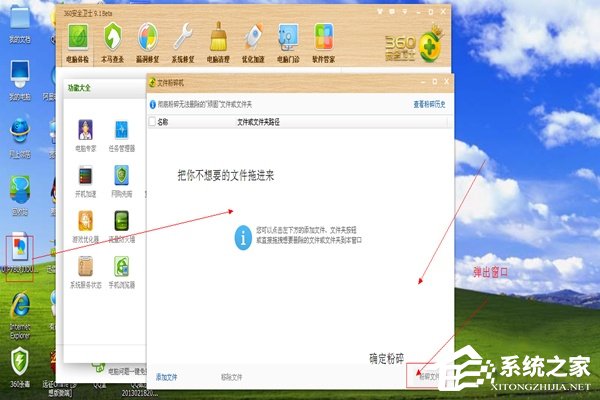
三、把文件壓縮后刪除
遇到無法刪除的文件夾,可以先把這個文件夾用右鍵選中,然后選中“添加到壓縮文件夾”,在壓縮文件夾的常規(guī)選項里面有一個“壓縮后刪除源文件(L)”,勾選上這個選項之后,點擊“確定”。這樣這個沒辦法刪除掉的文件夾在壓縮之后,就被系統(tǒng)自動的刪除了,之后我們只要在自己刪除掉這個壓縮包就可以了。這個辦法并不常用,但是十分有效,大家可以試一試這個方法,來刪除掉這些頑固的不能刪除的文件夾。
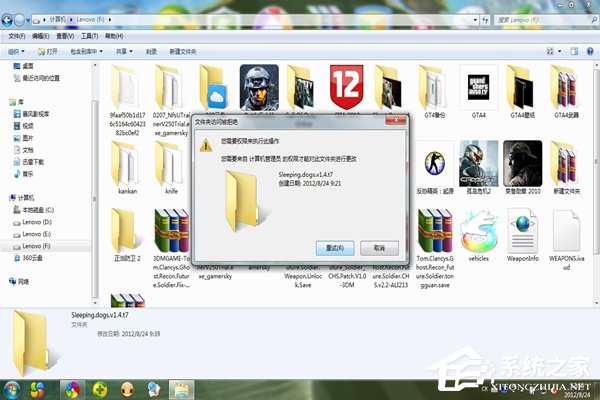
四、使用unlocker(右鍵擴(kuò)充工具)
Unlocker是一個可以擴(kuò)充右鍵的免費的軟件,安裝上unlocker之后,可以在右鍵的列表里面找到“unlocker”這個選項可以讓文件夾解除鎖定,然后就可以解除掉文件夾的所有關(guān)聯(lián),之后就能順利的刪除文件夾了。使用unlocker刪除文件夾有利有弊,unlocker的優(yōu)勢就是不會因此而損壞系統(tǒng),但需要注意的是,使用unlocker刪除的文件夾在回收站是找不到的,就直接徹底的刪除了這個文件夾。
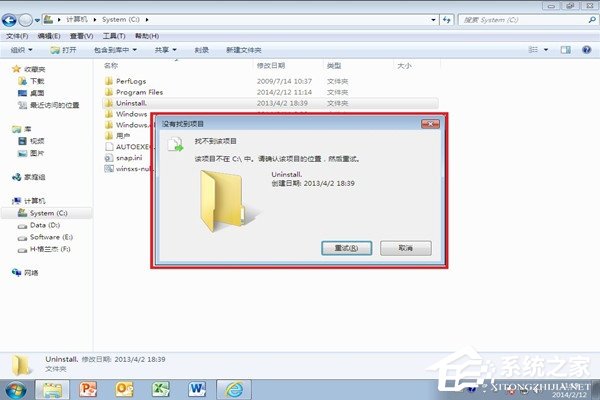
上述也就是小編給各位介紹的Win7系統(tǒng)文件夾刪不掉解決方法的全部內(nèi)容了。現(xiàn)在只要通過上面的幾個步驟就可以解決Win7系統(tǒng)文件夾無法刪除問題了,如果你也在刪除當(dāng)中遇到過文件刪除不了的話可以試試上面的方法,這樣就不用擔(dān)心文件刪除不了的問題了。想了解更多更多內(nèi)容請參考:如何解決Win7硬盤中空文件夾刪不掉的問題
相關(guān)文章:
1. centos7使用docker部署gitlab-ce-zh應(yīng)用詳解2. win7怎么設(shè)置屏幕休眠密碼(win7屏幕保護(hù)設(shè)置密碼)3. Centos7安裝完畢后無法聯(lián)網(wǎng)顯示Server not found如何解決?4. 如何純凈安裝win10系統(tǒng)?uefi模式下純凈安裝win10系統(tǒng)圖文教程5. Win10系統(tǒng)電腦桌面圖標(biāo)有藍(lán)底怎么去除?6. Win11如何清空剪貼板數(shù)據(jù)?Win11清空剪貼板數(shù)據(jù)的方法7. Win10系統(tǒng)下Runtimebroker.exe進(jìn)程占用CPU過高怎么辦?8. mac和iPad共用鼠標(biāo)怎么公用一個鼠標(biāo)? mac和iPad共享鼠標(biāo)的技巧9. win10自帶摳圖功能到底怎么用?不用下載專業(yè)app10. Win10系統(tǒng)怎么使用cmd命令安裝?教你一招快速使用cmd命安裝Win10電腦系統(tǒng)

 網(wǎng)公網(wǎng)安備
網(wǎng)公網(wǎng)安備